Das bietet BlinkLearning
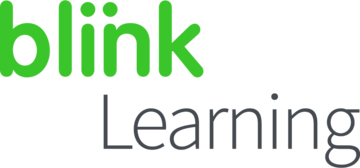
Auf der Plattform BlinkLearning haben Sie und Ihre Lernenden Zugriff auf die Cornelsen E-Books mit vielen interaktiven Funktionen sowie den Audio- und Videodateien! Sie als Dozentin oder Dozent haben die Möglichkeit Ihre Kurse einzurichten und zu verwalten. Über die Plattform können Sie außerdem direkt mit Ihren Lernenden kommunizieren.
Auf BlinkLearning stehen Ihnen aktuell folgende Reihen zur Verfügung:
- Für Deutsch als Fremdsprache
Das Leben, Fokus Deutsch – Deutsch in Alltag und Beruf, Fokus Deutsch – Erfolgreich in Pflegeberufen, Grammatik aktiv (2. aktualisierte Ausgabe), Panorama, Pluspunkt Deutsch – Leben in Deutschland, Prima aktiv, Prima plus, Studio [21], Treffpunkt, Treffpunkt international, Treffpunkt Österreich und Weitblick.
- Für Englisch, Französisch und Spanisch
Basis for Business, Business English for Beginners, Easy English Upgrade, Perspectives Allez-y ! und Perspectivas contigo.
- Für Kaufleute für Büromanagement
Be Partners - Fachkunde und Arbeitsbuch fürs 1. Ausbildungsjahr
Bitte beachten: Der Erwerb der Be Partners-Titel kann nur in Deutschland erfolgen.
Sie arbeiten bereits mit einer eigenen Lernplattform wie Moodle? Dann können Sie viele digitale Cornelsen Lehrwerke via LTI-Lizenz ganz einfach in Ihr LMS integrieren. Hier finden Sie mehr Informationen zur Einbindung in Lernplattformen.
Die Vorteile
- Mit der digitalen Version des Lehrwerks auf BlinkLearning greifen Sie und Ihre Lernenden auf alle Mediendateien direkt im Buch zu.
- BlinkLearning können Sie auf Ihrem Tablet, Laptop oder PC nutzen – online oder offline
- Unkomplizierte Präsentation per Beamer oder Whiteboard im Kursraum – oder per Screensharing im Virtual Classroom
- Praktische Werkzeuge wie Notizen, Textfelder oder Markierungen etc.
- Tablet-App für Apple und Android
Jetzt neu: Interaktive Übungsbücher für Deutsch als Fremdsprache
Das besondere Plus: Auf BlinkLearning stehen die Übungsbücher bzw. Übungsbuchteile vieler DaF-Lehrwerke interaktiv zur Verfügung.
- Zu allen Übungen im Übungsbuch gibt es Klickstellen zu interaktiven Aufgabenpaketen.
- Motivieren Sie Ihre Lernenden mit abwechslungsreichen Übungstypen: Zuordnen, Markieren, Lückentexte, Multiple Choice u. v. m.
- Ihre Lernenden profitieren von einer automatischen Auswertung der Übungen.
- Sie können den Lernstand Ihrer Lernenden über eine detaillierte Auswertung einsehen.
Die interaktiven Übungsbücher gibt es für: Das Leben, Fokus Deutsch – Erfolgreich in Alltag und Beruf, Fokus Deutsch – Erfolgreich in Pflegeberufen, Grammatik aktiv (2. aktualisierte Ausgabe), Pluspunkt Deutsch – Leben in Deutschland, Prima aktiv, Treffpunkt, Treffpunkt international, Treffpunkt Österreich sowie Weitblick.
Kurzanleitungen
Einführung für Lehrkräfte
Einführung für Lernende
Das E-Book und seine Medien
Hausaufgaben und Noten
Hier finden Sie weitere Tutorials von BlinkLearning.
FAQ
Alle Antworten auf die wichtigsten Fragen rund um den Kauf und die Registrierung auf BlinkLearning haben wir Ihnen in diesem FAQ zusammengefasst.
